
Obsah:
- Autor John Day [email protected].
- Public 2024-01-30 11:59.
- Naposledy zmenené 2025-01-23 15:06.

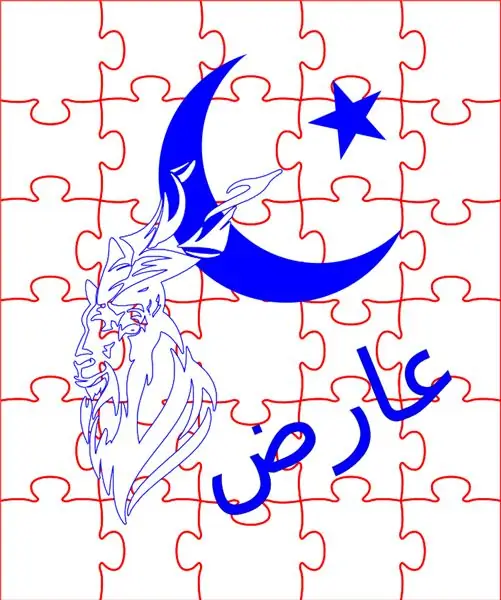
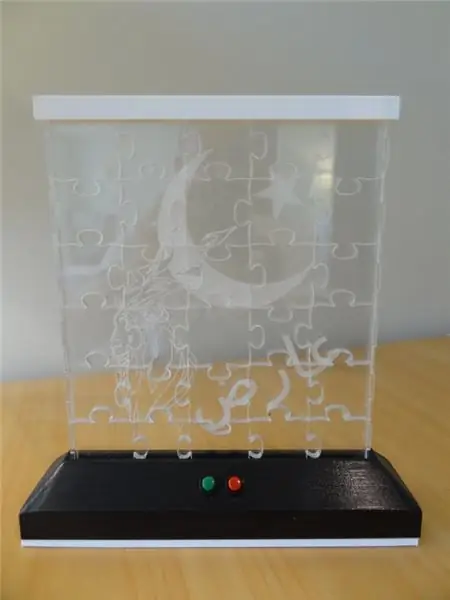
Vždy ma bavili rôzne akrylové laserom rezané nočné svetlá, ktoré vyrobili iní. Keď som o nich premýšľal viac, pomyslel som si, že by bolo skvelé, keby sa nočné svetlo mohlo zdvojnásobiť aj ako forma zábavy. S touto myšlienkou som sa rozhodol vytvoriť skladačku, ktorá by sa zmestila do tenkej škatule, ktorá by bola potom osvetlená LED pásikom.
Pokiaľ ide o skutočné osvetlenie, chcel som, aby diódy LED pomaly cyklovali v rôznych farbách, pričom používateľ má možnosť buď pozastaviť konkrétnu farbu, alebo preskočiť na novú farbu.
Použitie materiálov:
- Dve rôzne farby vlákna 3D tlače
- Farba v spreji
- Brúsny papier
- 2 mm akryl (na vytvorenie škatule)
- 6 mm akryl (na vytvorenie puzzle)
- Skrutky: M3 10 mm
- Kondenzátor: 1000μf 6,3v
- Okrúhle tlačidlo mini resetu (jedno červené a jedno zelené)
- Kolískový spínač
- LED pás RBG
- Arduino Nano V3
- Napájací sudový konektor
- Zostúpte z transformátora
- Napájanie 12V
Náradie:
- Spájkovačka
- Multimetr
- CO2 laserová rezačka
- 3D tlačiareň
- Lepiaca pištoľ
- Akrylový cement
- Odizolovače drôtov
- Železný pilník
- Vŕtačka
- Vŕtačky (používané na čistenie otvorov v 3D tlačenom modeli)
Softvér:
- Inkscape
- LibreCAD
- FreeCAD
Krok 1: Príprava výtvarného diela Puzzel
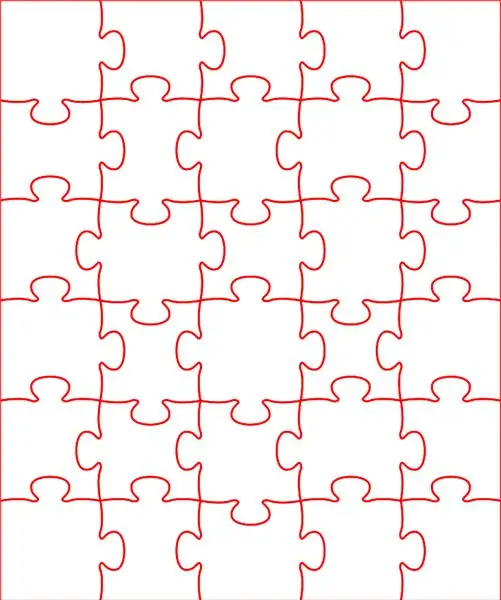

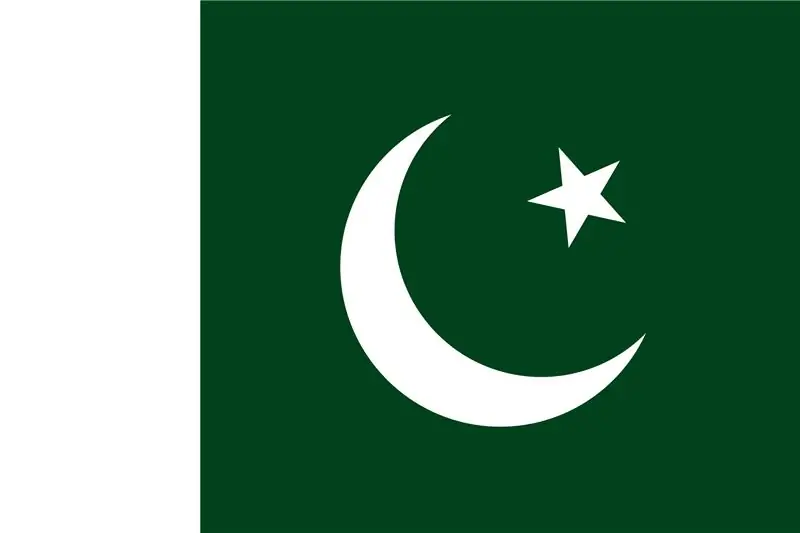
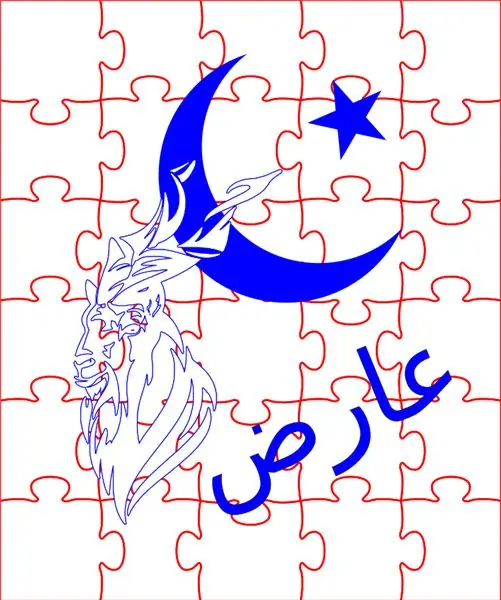
Pretože bol rezaný laserovou rezačkou CO2, konečným súborom musel byť súbor SVG.
Pomocou Wolfieho SVG Puzzle Generátoru som vytvoril základnú logickú mapu.
Moje puzzle bolo vytvorené pre priateľa môjho syna. Rodina je z Pakistanu, a tak som si želal, aby mala lampa pakistanskú príchuť. Preto som sa rozhodol vytvoriť hádanku s použitím mena jeho syna, pakistanskej vlajky a Markhora (národné zviera Pakistanu). Pôvodne som tiež chcel vytlačiť základňu žiarovky zelenou farbou, ale bohužiaľ sa mi minulo zelené vlákno.
Použitím možností sledovania v Inkscape som skonvertoval požadované-p.webp
Farby boli nastavené tak, že základňa skladačky bola orezaná a leptané časti obrázku.
Krok 2: Výroba škatule
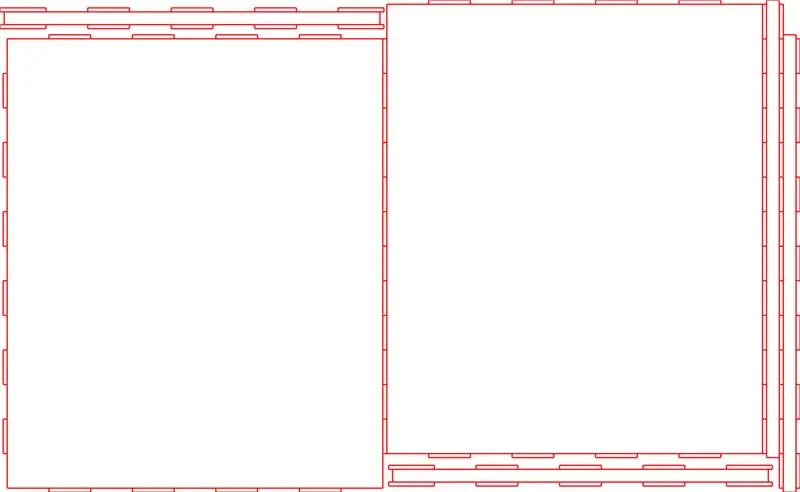
Prípad bol navrhnutý pomocou programu LibreCAD a potom exportovaný do súboru SVG. To sa potom upravilo v Inkscape, aby sa na laserovom rezači CO2 nastavila správna farba a hrúbka čiary pre rezanie.
Použitím akrylového cementu som prilepil boky škatule iba na jednu z veľkých strán. Skutočné puzzle je teda možné postaviť v krabici. Po dokončení je druhá veľká veľkosť umiestnená nad hornú časť puzzle (zasunutím do príslušných slotov) a pridržiava ju biely vrchný kryt a základňa LED.
S akrylovým cementom sa veľmi nedarí pracovať, pretože je ľahké omylom zničiť váš konečný povrch zamotaním akrylu na hlavné časti displeja krabice. Z tohto dôvodu som nechal hnedý ochranný kryt dodávaný s akrylom, kým okraje, ktoré boli stmelené dohromady, nevyschli. Keď som to povedal, musel som dbať na to, aby som náhodne nezlepil ochrannú vrstvu medzi spojmi.
Stručne povedané, v tomto mieste som mal veľmi plytkú škatuľu, do ktorej sa zmestené puzzle zmestí jeden veľký voľný kus akrylu, ktorý sa potom dá umiestniť cez vrch a zaistí sa do otvorov vytvorených po stranách boxu.
Krok 3: Tlač základne a horného krytu


Pomocou FreeCADu som navrhol a vytlačil priložené kusy:
- Horný kryt (biely)
- Základňa (späť; v perfektnom svete by to bolo zelené)
- Spodný kryt (biely)
Z nejakého dôvodu sa rohy šikmých častí základne netlačili veľmi hladko. Hladké brúsenie viedlo k veľmi nerovnomernému povrchu základne. Celú základňu som preto brúsil jemným brúsnym papierom a potom som ju nastriekol späť, aby som dosiahol rovnomernú povrchovú úpravu. Pri spätnom pohľade, keby som to vytlačil bielou farbou, mohol by som to nastriekať zelenou farbou, ako som pôvodne chcel.
Potom som prilepil pásik LED RBG tak, aby diódy LED smerovali nahor k základni skladačky a cez poskytnutý otvor ju priviedol späť do vnútra základne. Lepkavý povrch pod pásikom LED nedržal pásik správne, a preto som pridal nejaké super lepidlo, aby som ho poriadne zaistil.
Tiež sú zasunuté alebo zaskrutkované resetovacie tlačidlá, raketový spínač a konektor hlavne. Niektoré z otvorov je potrebné vyvŕtať alebo trochu vyskrutkovať, než budú tieto bity správne sedieť.
Krok 4: Programovanie Arduina a testovanie nastavenia
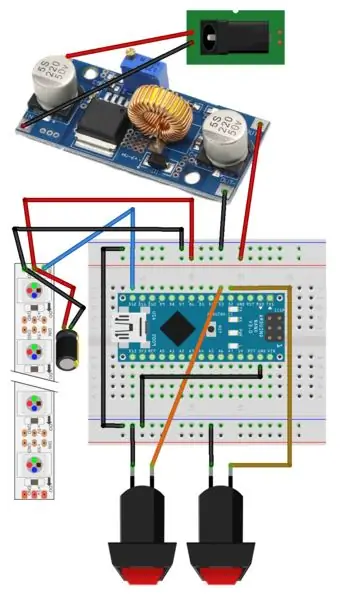
Potom som nastavil vašu dosku na chlieb, ako je uvedené vyššie. Spočiatku nebolo potrebné zahrnúť transformátorový alebo valcový konektor, pretože projekt bol napájaný a programovaný pomocou napájania USB pripojeného k môjmu počítaču.
Z kódu uvidíte, že LED diódy budú pomaly cyklovať z jedného farebného rozsahu do druhého. Ak stlačíte tlačidlo 3 (zelené), diódy LED sa prepnú na nasledujúcu hlavnú farbu v poradí. Ak stlačíte tlačidlo 2 (červené), diódy LED sa prestanú meniť a zostanú zobrazovať aktuálnu farbu. Ak chcete, aby sa farby aj naďalej menili, stačí červené tlačidlo opäť stlačiť. Pozastavením displeja sa program nepozastaví, a preto keď znova stlačíte červené tlačidlo, diódy LED preskočia na aktuálnu farbu, ktorou program pracuje.
Ďalej som potreboval všetko zapojiť do krabice podľa nasledujúceho kroku.
Krok 5: Dajte to dohromady



Chcel som mať možnosť spustiť tento projekt zo štandardného napájania 12 V. Pretože je Nano možné napájať 6 až 20 V, myslel som si, že by som mohol jednoducho pripojiť valcový konektor na piny GND a VIN pomocou 5V kolíka na Nano na napájanie LED diód a všetko by bolo v poriadku. Bohužiaľ to tak nebolo. Stručne povedané, zdá sa, že LED pásik ťahá príliš veľa zosilňovačov, aby mohol byť napájaný z 5V kolíka na Nano, keď používate regulátor Nano (ďalšie podrobnosti nájdete v nasledujúcej diskusii). Preto som pridal stupňovitý transformátor a odtiaľ napájal nano a LED pás.
Pretože projekt funguje dobre, keď je napájaný cez USB, všetkej tejto bolesti by sa dalo vyhnúť, keby bola základňa navrhnutá tak, aby bolo možné Nano umiestniť pomocou USB portu prístupného zvonku. Týmto spôsobom mohol byť projekt napájaný pomocou štandardného kábla USB pripojeného k nabíjačke USB.
Vyššie uvedené ma však privádza k ďalšej myšlienke. Zdá sa, že arduino je pre tento projekt prehnané, pretože by ho rovnako dobre mohol ovládať jeden z ovládačov ATtiny. V tomto prípade bude potrebný zostupný transformátor.
V tomto všetkom som stále nový, a tak moje zapojenie zostáva veľmi žiaduce. To znamená, že som zapojil bity podľa predchádzajúceho diagramu pomocou lepiacej pištole, aby som zastavil ovládač a transformátor. Pri tom dbajte na to, aby sa lepidlo nenachádzalo v blízkosti žiadnych horúcich častí, pretože to spôsobí roztavenie lepidla a uvoľnenie dielu pri použití.
Pri pripájaní napájacieho, valcového konektora sa oplatí pomocou multimetra potvrdiť, ktorý pin je kladný a ktorý uzemnený. Kolískový spínač nie je na obrázku zobrazený, ale je zapojený medzi kladný vstup transformátora a kladný kolík valcového konektora.
Pred pripojením čohokoľvek na výstup transformátora bolo potrebné pripojiť napájanie a potom pomocou multimetra nastaviť výstup (otáčaním nastavovacej skrutky), kým nebude výstup 5V. Po nastavení bola táto skrutka prilepená na svoje miesto tak, aby s ňou nebolo možné v budúcnosti omylom pohnúť.
Teraz môžete nasadiť a priskrutkovať spodný kryt.
Krok 6: Záver
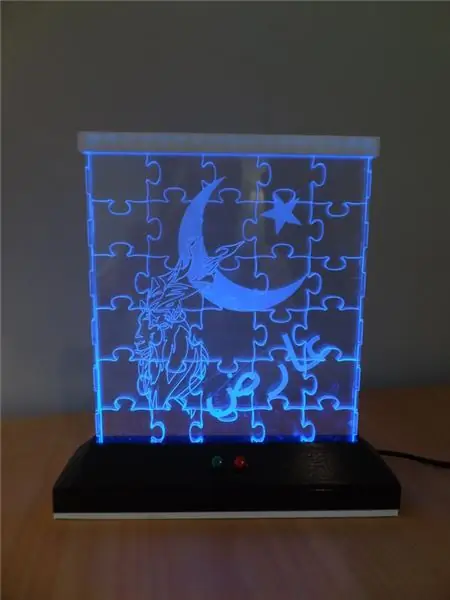

Celkovo som s konečným výsledkom veľmi spokojný. Pretože je hádanka úplne samostatnou súčasťou projektu, je možné vytvoriť mnoho rôznych hádaniek, ktoré bude lampa zobrazovať.
Vyskytli sa príliš malé problémy:
- Zelené a červené tlačidlá resetovania boli príliš dlhé a trochu prekážali hádanke. Vždy to bolo také nepatrné, a pretože boli centrálne umiestnené, puzzle sa stále dali postaviť tak, aby sedeli priamo v slote.
- Krabica bola trochu príliš úzka, takže sa k sebe nezavierali tak tesne, ako by som chcel. Vzhľadom na dizajn však základný a horný kryt stále dokázali správne držať všetko pohromade.
Normálne by som uviedol získané ponaučenia a návrhy na budúce zostavenia, ale ako som už väčšinu z nich spomenul vo svojich predchádzajúcich krokoch, zatiaľ tu ponechám veci.
Krok 7: Ďalšie hádanky
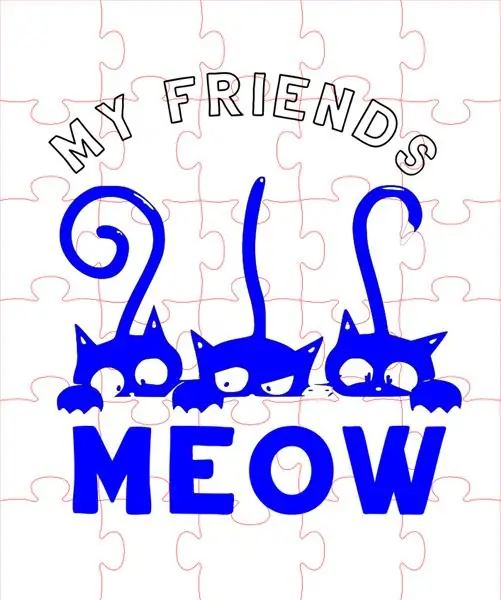
Budem sem pridávať ďalšie hádanky, ako ich budem vytvárať.
Odporúča:
Rezanie chladiča Heatpipe!: 4 kroky
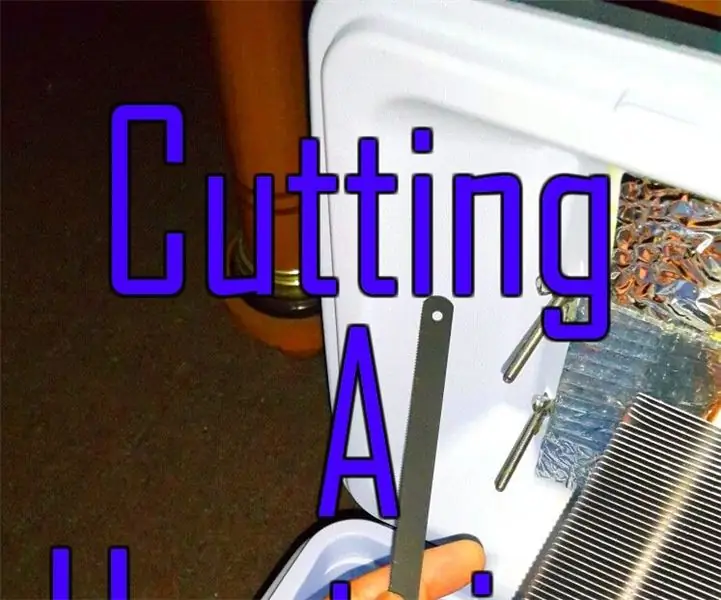
Rezanie chladiča Heatpipe !: Vyrobil som chladič Peltier na potraviny, ktoré sa dajú použiť v aute. Https://www.instructables.com/id/Making-a-Beefy-Pel..Funguje to veľmi dobre, ale vnútri je chladno. chladič je príliš veľký. Chcem si uložiť svoje jedlo. Tu je návod, ako som to urobil
4dof Ps2 Control Arduino Akrylové robotické rameno: 5 krokov

4dof Ps2 Control Arduino Acrylic Robot Arm: base on mearmlist: 1set mearm acrylic arm1pc arduino uno2pc ps2
Svetlo animovanej nálady a nočné svetlo: 6 krokov (s obrázkami)

Svetlo animovanej nálady a nočné svetlo: S fascináciou, ktorá hraničí s posadnutosťou svetlom, som sa rozhodol vytvoriť výber malých modulárnych plošných spojov, ktoré by bolo možné použiť na vytváranie svetelných displejov RGB akejkoľvek veľkosti. Po vyrobení modulárnej dosky plošných spojov som prišiel na myšlienku usporiadať ich do
Rezanie a opätovné spájanie svetelných pások Phillips Hue (pre tých z nás, ktorí nie sú príliš zruční v spájkovaní): 6 krokov

Rezanie a opätovné spájanie svetelných prúžkov Phillips Hue (pre tých z nás, ktorí nie sú príliš zruční v spájkovaní): Ak ste zruční v spájkovaní, nájdete tu dobrý príspevok „ruedli“, ako to urobiť bez toho, aby ste spájkovacie podložky prerezali na polovicu. Tieto kroky sú pre tých z nás, ktorí sú známi, ale nie sú veľmi zruční v spájkovaní. Vykonal som základné predané
Hodiny do skladačky: 8 krokov (s obrázkami)

Hodiny do skladačky: Myslel som si, že by bolo zábavné vyrobiť hodiny zo skladačky s pohybujúcim sa dielom puzzle na jednom z ramien hodín, takže keď hodiny odbijú hodinu, skladačka sa zmestí. Chcel som, aby moje puzzle mali kúsky veľké asi palec,
